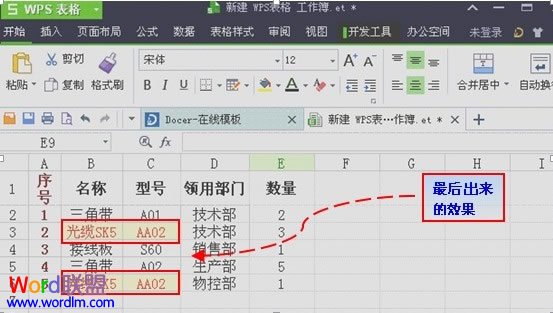怎样利用条件公式找出WPS表格2013中的双重重复项
发布时间:2016-12-23 来源:查字典编辑
摘要:①先选择要设置的区域范围。②找到条件格式并打开。③打开条件格式对话框后下拉选择公式.④输入公式::=SUMPRODUCT(($B$2:$B$...
①先选择要设置的区域范围。
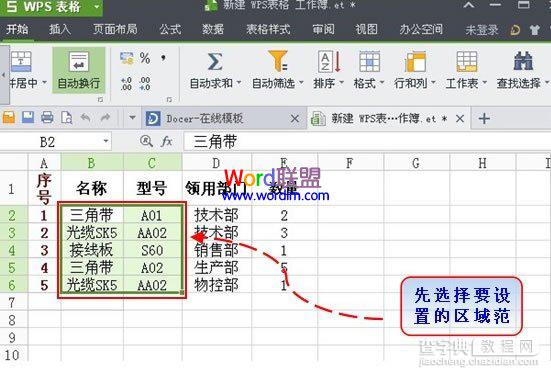
②找到条件格式并打开。
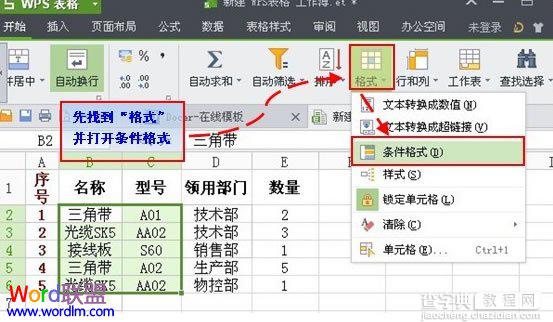
③打开条件格式对话框后下拉选择公式.
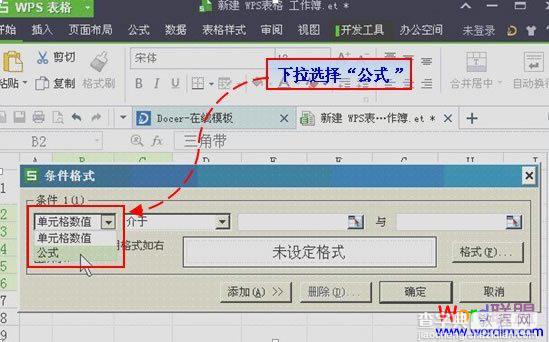
④输入公式::=SUMPRODUCT(($B$2:$B$1000=$B2)*($C$2:$C$1000=$C2))>1
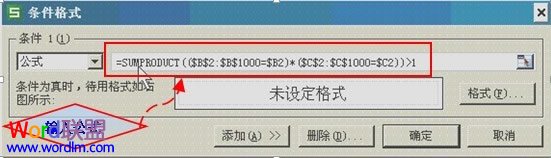
⑤点击格式,选择字体颜色。
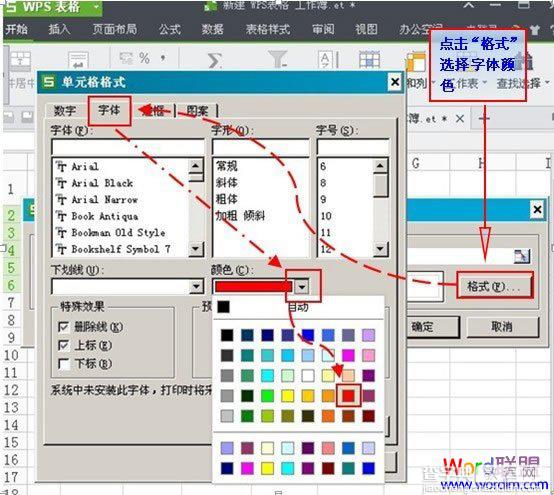
⑥点击图案,选择底纹色。

⑦设置完成后点击确定按钮。
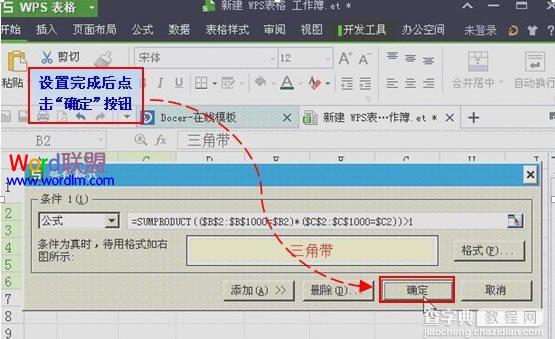
⑧最终效果如下所示: